本章的内容:
- 3.1 配接灯具(了解即可)
- 3.2 灯的布局
- 3.3 窗口(重要)
因为配接灯具和灯的布局是一个相当复杂的事情,涉及到灯的型号呀放大器呀拨地址码呀现实中一些电线的连接呀blabla。基本不可能快速学会。
但是,如果你是在学校或剧场演出的话,场地的控台里大概率至少会有一个已经完成了灯具配接和灯位布局的show文件,所以你可以直接将那个show文件另存为一份,命名为自己这场演出的show,直接用这个show文件来编辑自己需要的灯光就行了。
3.1 配接灯具
让灯控台和场地里的灯连接起来,对上信号,这样才能通过灯控台控制灯具。相当于把遥控器和电视机对上信号。要完成这一步骤,你起码要知道场地内灯的型号、数量、位置,甚至还需要爬上爬下手动去调整灯具的地址码。所以这一步骤基本不太可能由一个业余人士完成。
但配接完灯具后,只要场地内的灯没有变动,这个show文件就可以一直拿来用。另存为一份就好。
3.2 灯的布局
点击屏幕,可以喊出你要的窗口。
不同的窗口有不同的功能:时钟啦,预设素材啦,Q点表啦……
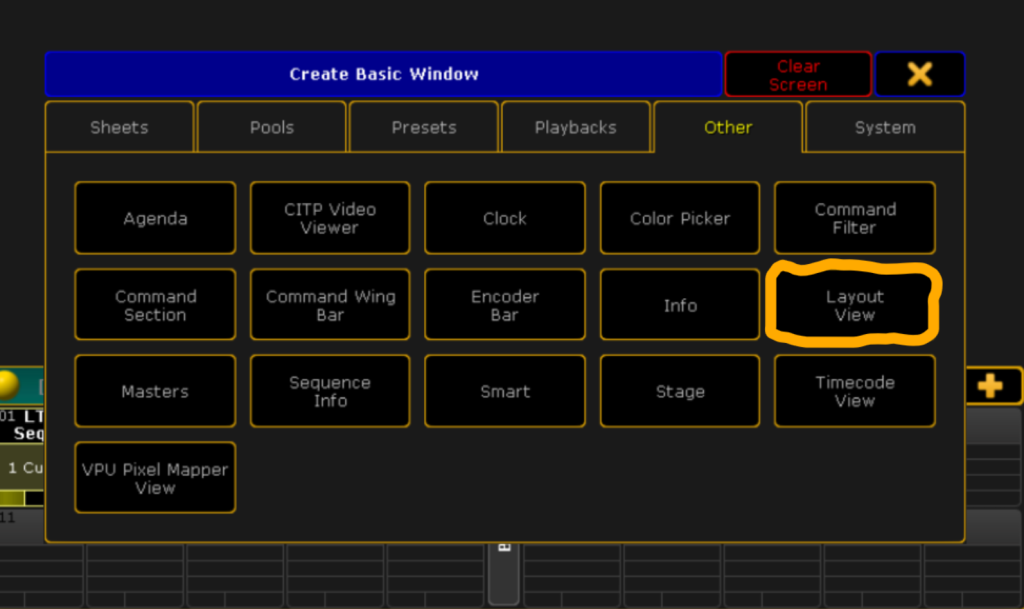
最重要、每场必然会用的窗口,就是灯的布局的窗口(Layout View)。
选择Other-Layout View,就会跳出灯具布局的窗口。
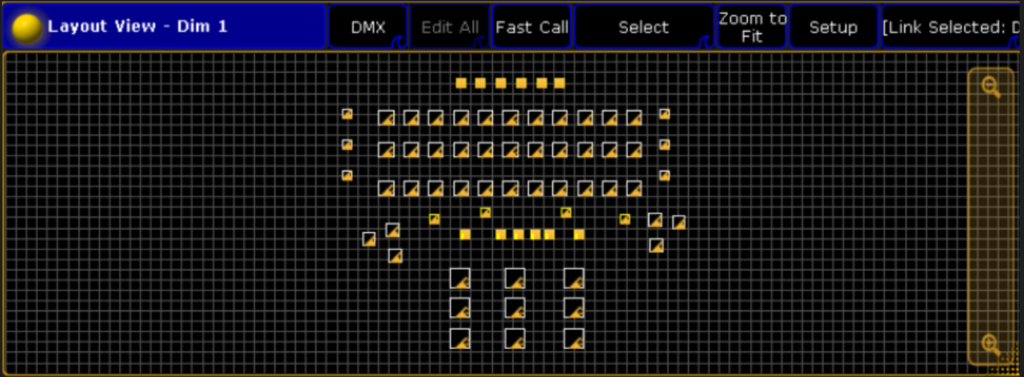
这个窗口上就是场地内不同的灯。
这个布局图其实是灯光师自己做出来的:灯光师要很辛苦地敲代码,把一类一类灯具添加到这个布局图上,再调整布局图上不同灯具的位置,才有了最后这张清晰的布局图。
这个过程老费时间咯,非常辛苦,还容易出错。所以我们直接用已有的show文件,里面会有这个剧场已经排好的Layout视图。
到了这一步,很多人就可以上手玩儿点东西了。只要在布局图上选择灯具,就可以调整相应灯具的亮度/颜色/位置等属性。这个我们下一章来讲。
3.3 窗口
点击屏幕,可以喊出你要的窗口。
不同的窗口有不同的功能:时钟啦,预设素材啦,Q点表啦……
逐个介绍这些窗口非常麻烦,也记不住。另外,这些窗口其实基本自己玩儿玩儿就可以玩明白,所以我们通过一些练习来了解窗口的操作,就不写字介绍喽:
- 用我在上一章给大家的show文件打开Layout View窗口
- 打开一个时钟窗口,并让它位于屏幕的右下角
- 随便打开一个Presets的窗口,让它位于屏幕的左半边
- 试着删除一个窗口(提示:窗口左上角的小黄球)
- 试着调整一个窗口的大小(提示:窗口的右下角)
- 试着修改Presets窗口的颜色(提示:窗口左上角的小黄球)
在完成以上小练习,熟悉了窗口的基本功能后,我们可以存储一个View界面,方便你日常的使用。比如,我希望这个屏幕上有时钟和Layout View两个窗口,那么我们就按照上述操作召唤出这两个窗口,调整好窗口的位置和大小,然后点击Store,再点击屏幕上对应的某个View。这样,这个两个窗口就存储在了这个视图上。
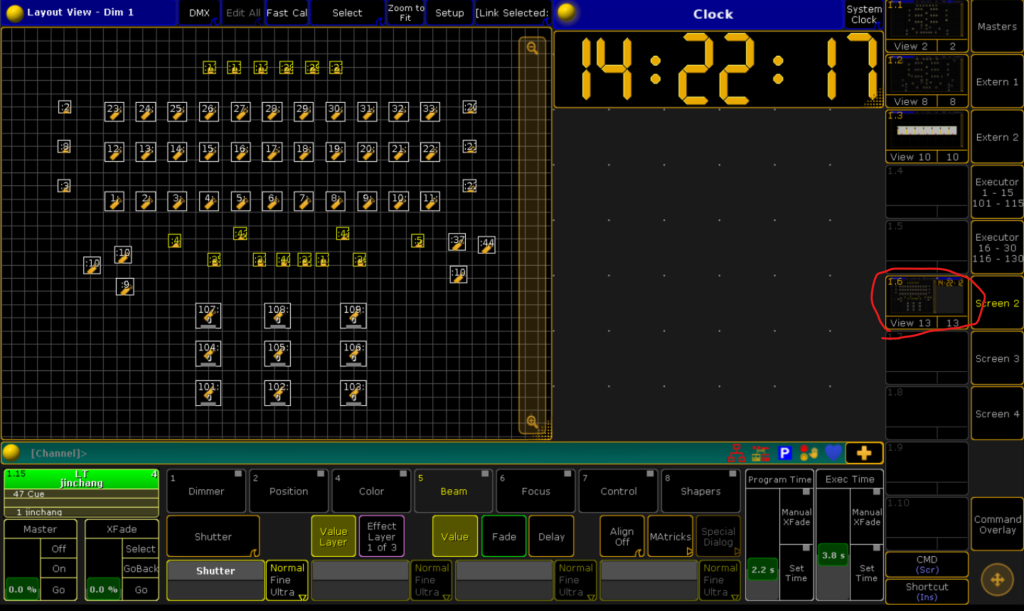
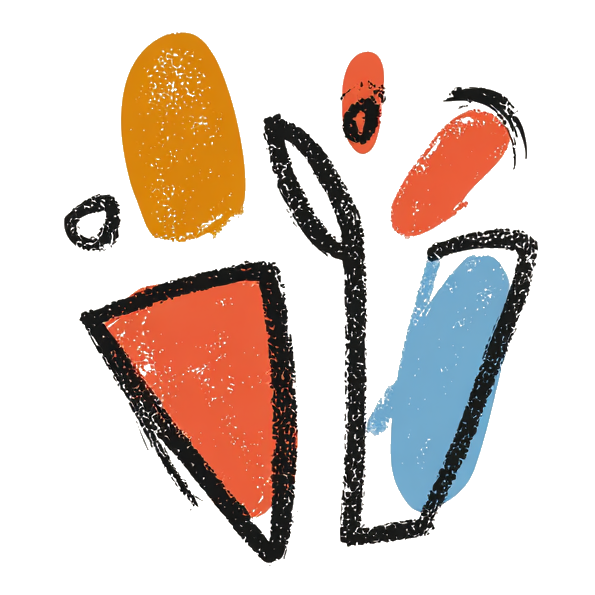
发表回复